● 캐릭터 초상화 기능이 추가되었습니다.
- 접속 종료 창 캐릭터 사진이 커스터마이징이 적용된 사진으로 표시됩니다.
- 업데이트 적용 후 최초 접속 시, 내 문서 BlackDesert - FaceTexture 폴더에 캐릭터의 얼굴 사진이 저장됩니다.
- 신규 생성 캐릭터의 경우 재접속 시 커스터마이징이 적용된 초상화로 표시됩니다.
- 커스터마이징 변경 사항 적용 시 자동으로 초상화가 교체되지는 않습니다.
- 커스터마이징 창 좌측 상단의 '초상화 촬영' 버튼을 클릭하여 사진을 찍으면 해당 사진이 초상화로 등록됩니다.
아래에도 다른분들이 초상화 시스템 관련해서 좋은 글을 올려주셨고 간단한 활용과 응용에 대해서만 다루었습니다.
저도 그 글을 바탕으로 도움을 얻었으며 저는 나름대로 조금은 심화과정을 진행해봤습니다.
【알아두어야 하는 것】
● 기본적인 스크린샷은 내문서 > Black Desert > ScreenShot 에 저장된다.
● 초상화 파일은 내문서 > Black Desert > FaceTexture 에 저장되어있다.
● 초상화 파일은 BMP 파일 형식이다.
● 초상화 파일의 최대 크기는 624 x 804 픽셀(px)이다.
● [추가] 초상화 파일의 뭉개짐 현상을 방지하기 위해 황금 비율은 크기는 220 x 283 픽셀(px)이다.
* *노뢍우 님의 글이 좋은 참고가 되었습니다.
http://www.inven.co.kr/board/powerbbs.php?come_idx=3584&l=25548
위의 내용만으로도 각종 사진편집프로그램으로 다양한 초상화를 만들어낼 수 있습니다.
【각종 편집 프로그램】
● 기본적 편집 프로그램 : 그림판
● 각종 무료소프트웨어 편집프로그램 : 네이버, 다음 사진 편집기 등
● 고급 편집 프로그램 : 포토샵, 일러스트레이터 등
무료소프트웨어 편집프로그램의 경우에는 간단한 인터넷 검색으로도 다운받으실 수 있으니 적극 활용해보세요!
자 그럼 본격적으로 어떻게 초상화를 만들어냈는지 알아보도록 하겠습니다.
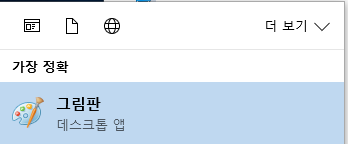
▲ 가장 기본적인 편집...프로그램!
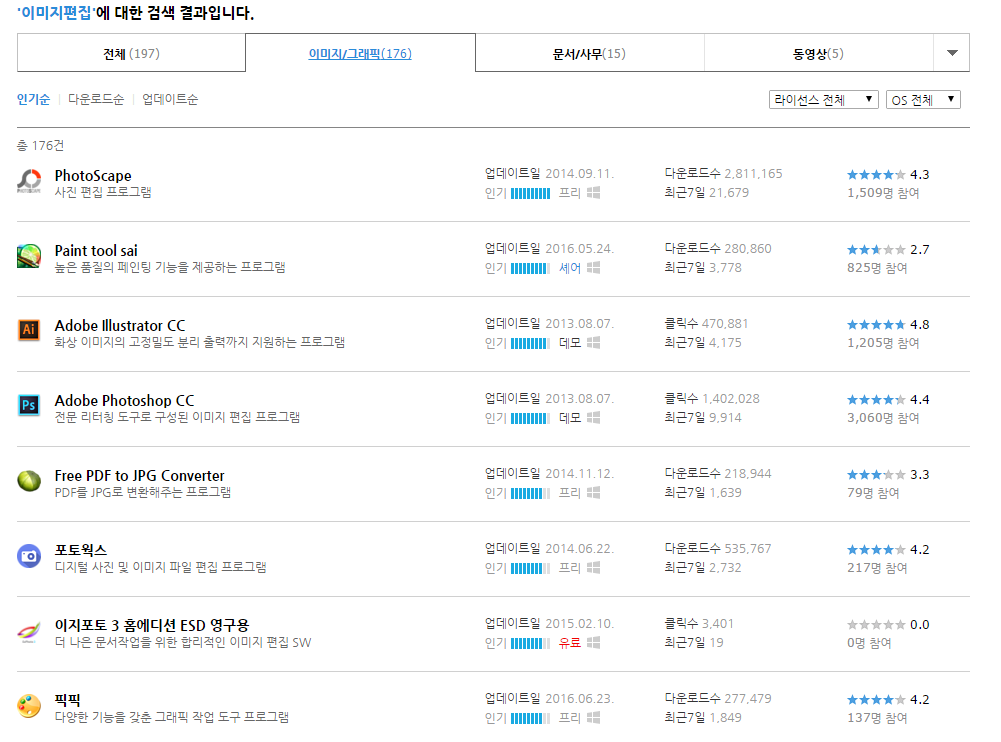
▲ 무료로 다운받을 수 있는 편집프로그램들!
【초상화 편집 히스토리】
1. 스크린샷 찍기
▲ 게임에서 일반적으로 볼 수 있는 화면입니다.
(카란다 대기시켜놓고 접속했더니 카란다 능선이네요 +_+)
▲ 키보드 Ctrl + U 를 입력하면 각종 UI들이 사라지게 됩니다.
※주의 : HP도 안보이기 때문에 사냥터라면 위험할 수 있습니다.
▲ 키보드 방향키 위쪽에 있는 [PrScr SysRq] 을 입력하면 스크린샷이 저장됩니다. 일명 프린트스크린!
앞서 설명했듯이 스크린샷 파일은 일반적으로 내문서 > Black Desert > ScreenShot 에 저장됩니다.
혹시라도 다른 폴더나 다른 입력키로 설정하신 분들은 각자 설정한대로 진행해주세요! +_+
2. 스크린샷 확인하기
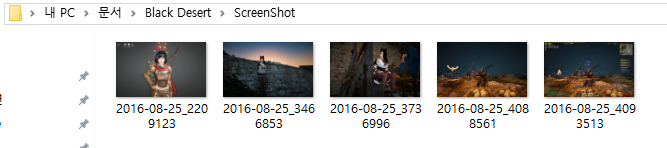
▲ 내문서 > Black Desert > ScreenShot 폴더에 들어가보면 사진들이 나열되어 있습니다.
제가 찍었던 사진도 보입니다. 자 이제 편집을 해보도록 하겠습니다.
3. 크기 조절하기
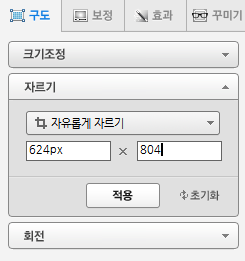
▲ 각자 사용하시는 편집프로그램으로 사진을 잘라줍니다.
최대 크기는 624 x 804 입니다.
*저는 간단한 편집에 사용하는 네이버 포토뷰어라는 편집프로그램입니다. (광고 아닙니다.)
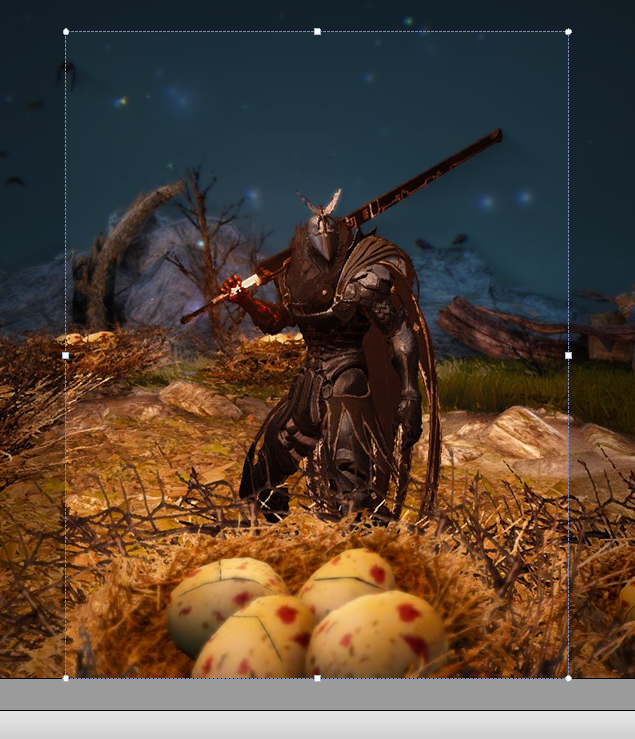
▲ 원하는 위치에서 사진을 잘라줍시다.
P.S 사실 카란다의 알이 메인임
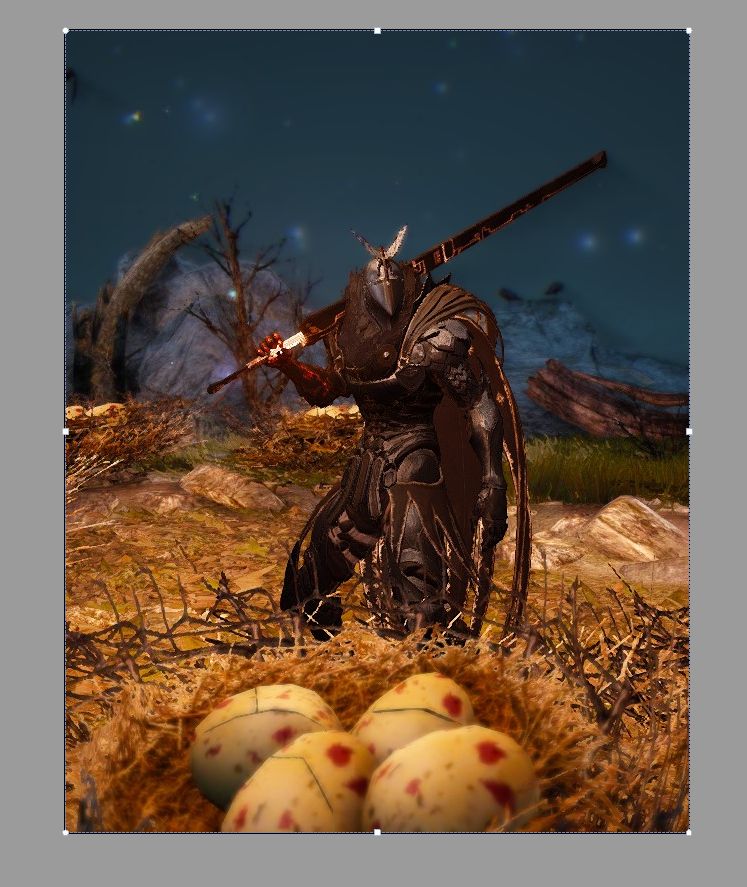
▲ 크기에 맞게 잘린 이미지, 이게 곧 초상화가 됩니다.

▲ 저장을 하실때는 'BMP' 파일로 저장하셔야합니다.
● 초상화 파일은 BMP 파일 형식이다.
앞서서 설명을 해드렸지만, 중요한 부분중에 하나입니다.
파일 이름의 경우에는 캐릭터의 이름으로 설정하시면 됩니다.
5. 파일 옮기기
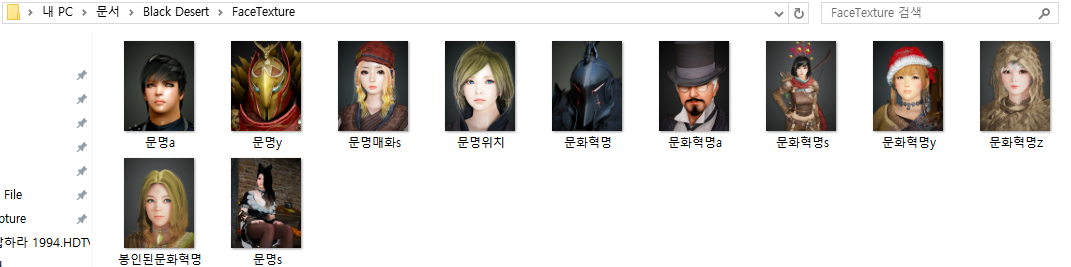
▲ 이제 내문서 > Black Desert > FaceTexture 폴더에 편집한 파일을 옮겨주시기만 하면 됩니다.
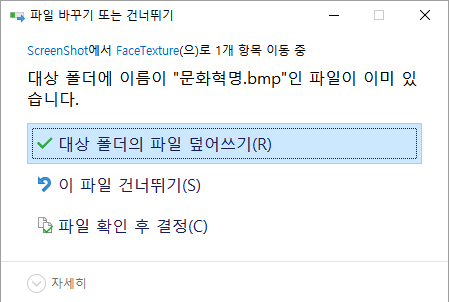
여기까지는 어느정도 기초라고 할 수 있습니다.
하지만 역시 뭔가 심심하다고 생각되시는 분을 위해서 추가적으로 편집해보도록 합시다.
고급. 사진 편집하기
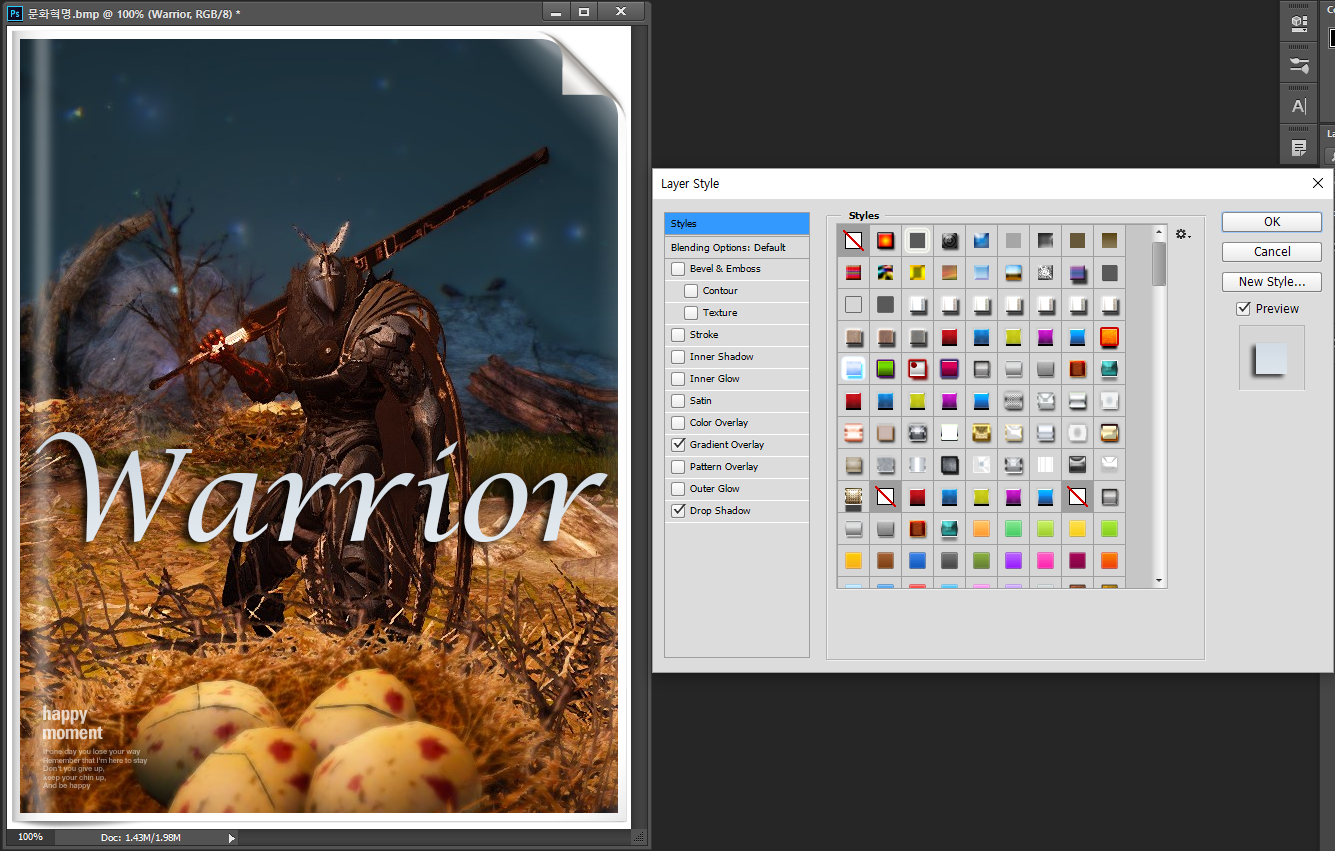
▲ 포토샵을 활용해서 캐릭터의 직업을 적어주었습니다.
캐릭터 이름이나 레벨로도 구분이 가능하긴하지만 가끔 헷갈릴때가 있어서...(개인적인 의견입니다.)
글꼴이나 색상 등은 알아서 마음에 드시는걸 하시면 됩니다.

▲ 마찬가지로 BMP 파일로만 저장해주시면 됩니다.
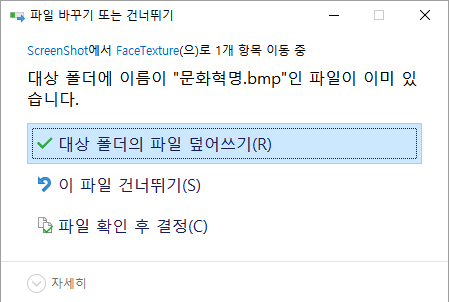
▲ 마찬가지로 내문서 > Black Desert > FaceTexture 폴더에 옮겨주시거나 덮어씌우면 됩니다.
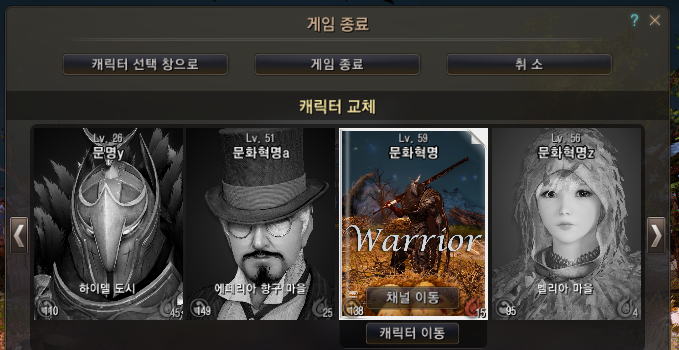
▲ 실시간으로 업데이트 되기 때문에 제 초상화를 확인할 수 있었습니다.
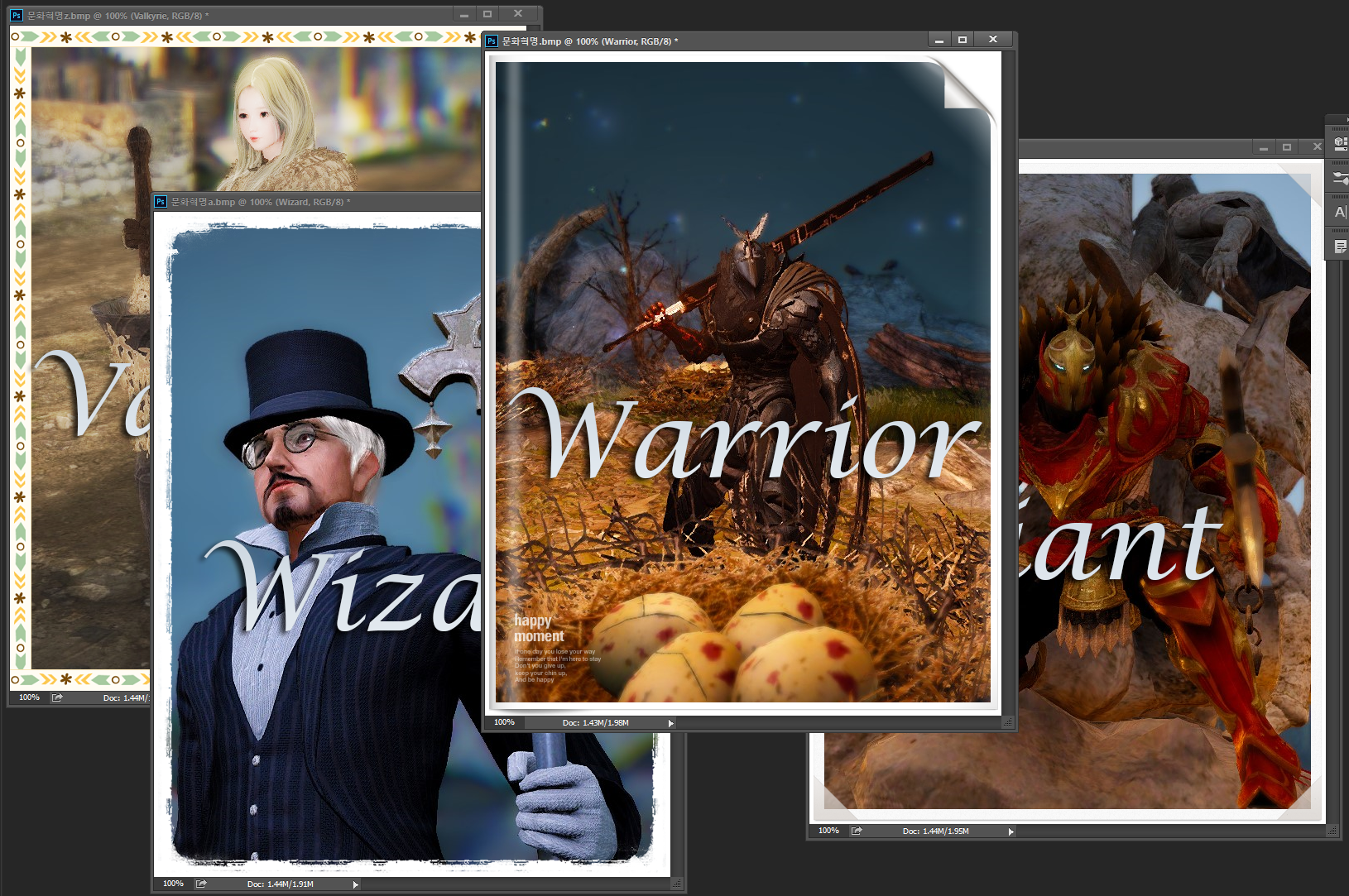
▲ 비슷한 느낌으로 더 만들어봤습니다.
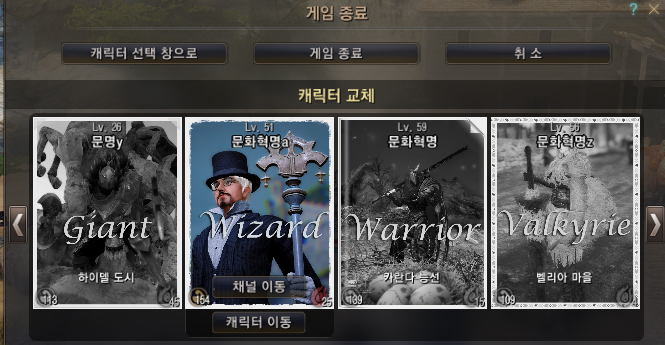
▲ 접속한 캐릭터는 컬러가 적용되고, 접속하지 않은 캐릭터는 흑백으로 표현되는군요.

▲ 나머지 캐릭터들도 몇가지 컨셉에 맞추어서 진행해봤습니다.
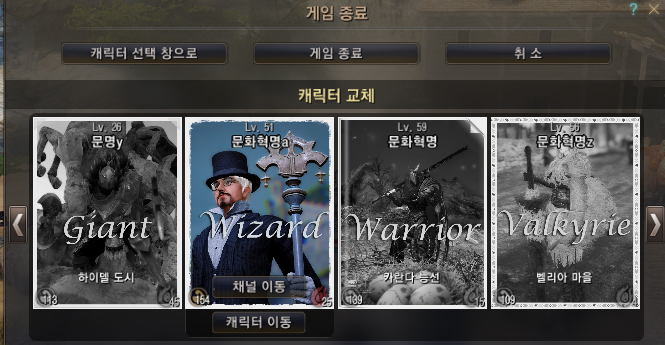
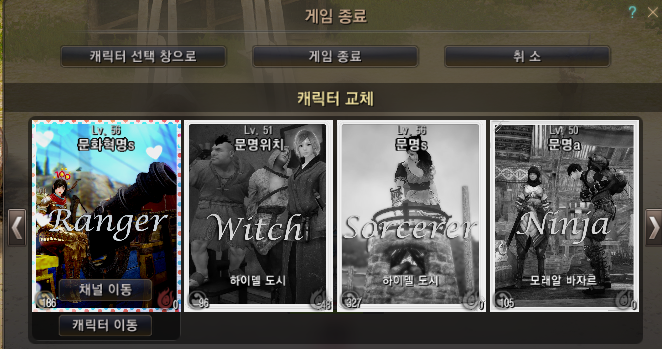
▲ 최종적으로는 이런식으로 완성되었습니다.
<추가내용>
【초상화 뭉개짐 방지하기】
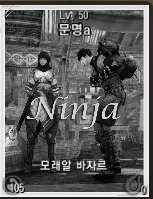
▲ 위 사진을 자세히 보시면 뭔가 픽셀이 남아있는듯한...느낌을 줍니다.
사진크기는 큰데 작게 압축하면서 생긴 뭉개짐 현상이죠.
*노뢍우 님의 글이 좋은 참고가 되었습니다.
http://www.inven.co.kr/board/powerbbs.php?come_idx=3584&l=25548
이것을 방지하기 위한 방법이 있습니다.
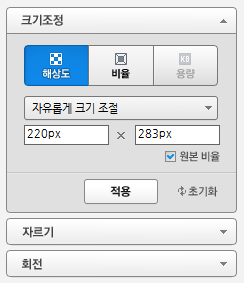
▲ "황금비율" 완성된 파일들의 해상도를 220 x 283 크기로 변경시켜줍시다.
처음부터 220 x 283으로 작업하면 작아서 만들기가 엄청 불편하기 때문에 마지막에 해주시는게 좋겠습니다.
일단 큰 이미지로 작업하시다가 220 x 283으로 변경해주시면 됩니다.
각각 프로그램마다 변경하는 방법이 다릅니다.
일반적으로 해상도 조절을 사용하시면 됩니다.
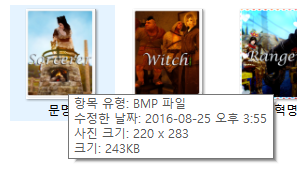
▲ 크기를 검은사막 UI환경에 맞추어 220 x 283 으로 변한것을 확인했습니다.
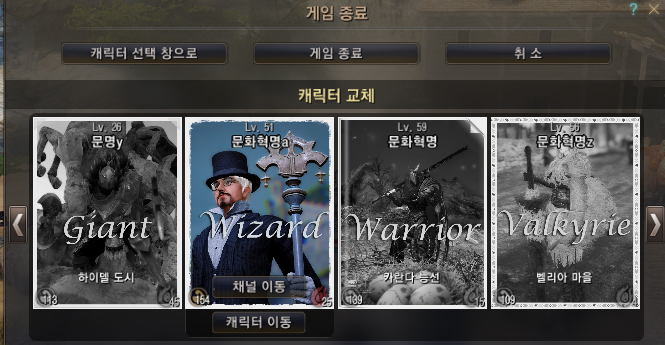
▲ 변경전
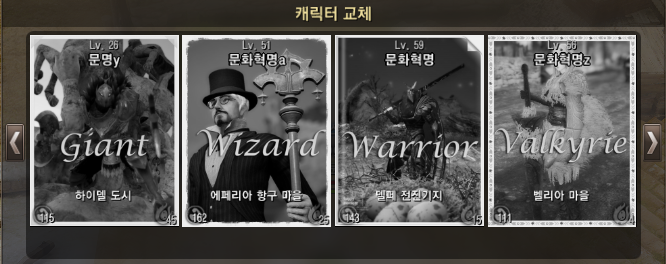
【보너스】
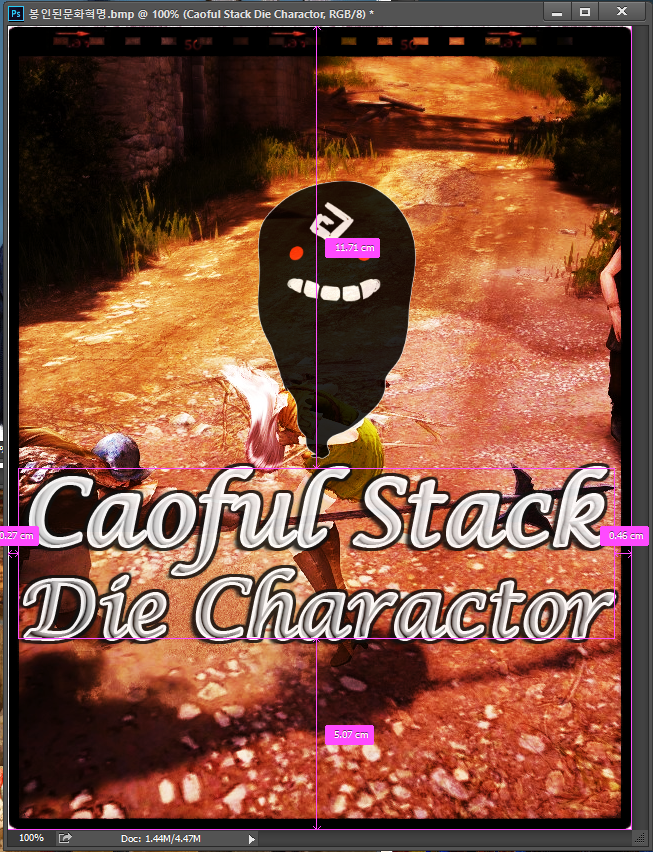

생각보다는 간단한 일이지만, 편집프로그램이 익숙하지 않은 분들은 힘들 수 있습니다.
간단하게 F4에 들어가셔서 '초상화 찍기'로 편집하셔도 무관합니다.
이상 마치겠습니다~
다들 개성넘치고 멋있는 초상화 작업하시길 바라면서 이만 물러가겠습니다!
'게임공략 > 온라임게임' 카테고리의 다른 글
| [검은사막] 커스터마이징 - 뷰티앨범 추가 정보 (1) | 2017.04.16 |
|---|---|
| [검은사막] 커스터마이징 - 뷰티앨범 활용하기 (0) | 2017.04.08 |
| [검은사막] 메디아 아이템 교환에 대한 고찰과 팁 (0) | 2016.10.30 |
| [검은사막]공헌도 부산물 경험치 추가 참고자료 (0) | 2016.09.12 |
| [검은사막] 하스라 고대 유적 던전의 모든것 (8) | 2016.06.24 |








